设置代码片段可大幅提升编码效率:通过命令面板配置用户代码片段,添加触发词与模板内容,如输入log生成console.log();支持占位符与变量实现光标定位、默认值及动态插入文件名、年份等;团队可通过项目内.vscode目录共享片段,统一开发规范,减少重复劳动。
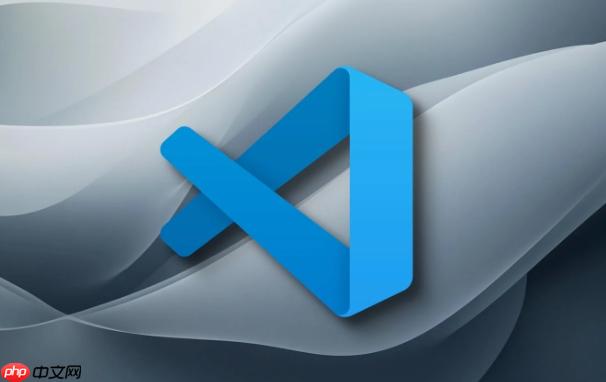
VSCode 的代码片段功能能让你用简短的触发词快速生成常用代码块,大幅减少重复输入。只要设置一次,之后写代码时输入几个字母就能自动展开成完整结构,比如输入 log 就变成 console.log(),效率提升很明显。
你可以自定义代码片段来匹配项目中的常用模式:
"Log to console": {
"prefix": "log",
"body": [
"console.log('$1');"
],
"description": "输出日志到控制台"
}保存后,在 JS 文件中输入 log 就会提示并生成 console.log(),光标自动定位在括号内。
代码片段支持动态内容,让生成的代码更实用:
"React Component": {
"prefix": "comp",
"body": [
"function ${1:Component}() {",
" return (",
" <div>$2</div>",
" );",
"}",
"export default $1;"
]
}输入 comp 后,函数名和导出名会联动更新,编辑效率更高。
如果你和团队经常写相似结构,可以把代码片段放在项目根目录下:
这样新成员不用手动配置,项目结构一致,减少沟通成本。
基本上就这些。合理利用代码片段,能把高频操作压缩到几秒内完成,长期积累节省的时间很可观。不复杂但容易忽略。
以上就是怎样使用VSCode的代码片段功能节省时间?的详细内容,更多请关注php中文网其它相关文章!

每个人都需要一台速度更快、更稳定的 PC。随着时间的推移,垃圾文件、旧注册表数据和不必要的后台进程会占用资源并降低性能。幸运的是,许多工具可以让 Windows 保持平稳运行。




Copyright 2014-2025 https://www.php.cn/ All Rights Reserved | php.cn | 湘ICP备2023035733号